Berechnete Tabellen in Dataflows erstellen
Sie können Berechnungen im Speicher ausführen, wenn Sie Dataflows mit einem Power BI Premium-Abonnement verwenden. Auf diese Weise können Sie Berechnungen für Ihre vorhandenen Dataflows durchführen und Ergebnisse zurückgeben, mit denen Sie sich auf die Erstellung und Analyse von Berichten konzentrieren können.
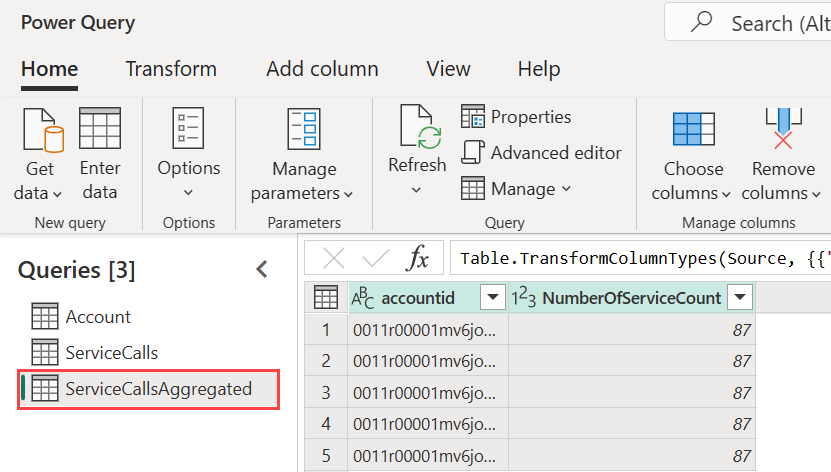
Um Berechnungen im Speicher auszuführen, müssen Sie zunächst den Dataflow erstellen und Daten in diesem Power BI-Dataflowspeicher aufnehmen. Nachdem Sie über einen Dataflow verfügen, der Daten enthält, können Sie berechnete Tabellen erstellen, bei denen es sich um Tabellen handelt, die Berechnungen im Speicher durchführen.
Es gibt zwei Möglichkeiten, Dataflow-Daten mit Power BI zu verbinden:
- Self-Service-Erstellung eines Dataflows verwenden
- Externen Dataflow verwenden
In den folgenden Abschnitten wird beschrieben, wie berechnete Tabellen in Ihren Dataflow-Daten erstellt werden.
Erstellen von berechneten Tabellen
Nachdem Sie einen Dataflow mit einer Tabellenliste erstellt haben, können Sie Berechnungen an den Tabellen durchführen.
Wählen Sie im Tool zum Erstellen von Dataflows im Power BI-Dienst Tabellen bearbeiten aus. Klicken Sie dann mit der rechten Maustaste auf die Tabelle, die Sie als Grundlage für die berechnete Tabelle verwenden und für die Sie Berechnungen durchführen möchten. Wählen Sie im Kontextmenü Verweis aus.
Damit die Tabelle als berechnete Tabelle in Frage kommt, muss Laden aktivieren, wie in der folgenden Abbildung dargestellt, ausgewählt sein. Klicken Sie mit der rechten Maustaste auf die Tabelle, um dieses Kontextmenü anzuzeigen.
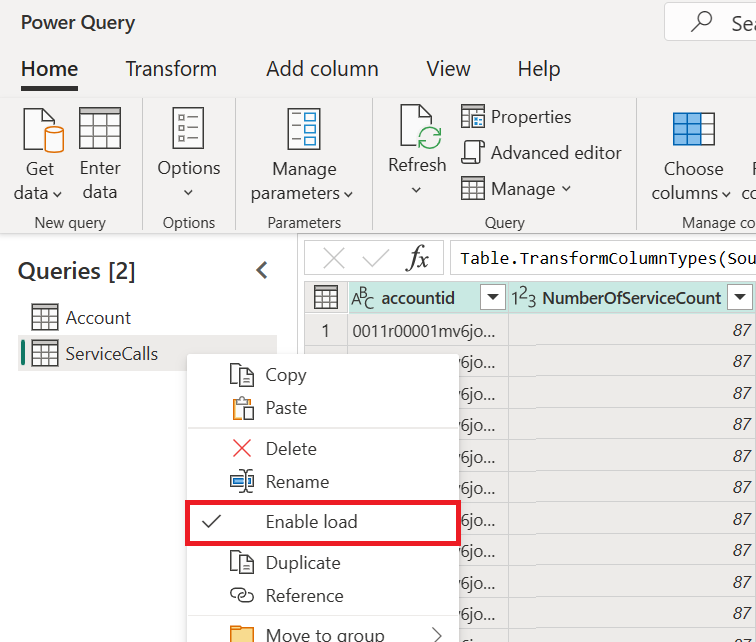
Durch Auswahl von Laden aktivieren erstellen Sie eine neue Tabelle, deren Quelle die referenzierte Tabelle ist. Das Symbol ändert sich in das berechnete Symbol, wie in der folgenden Abbildung dargestellt.
![]()
Jede Transformation, die Sie an dieser neu erstellten Tabelle vornehmen, wird für die Daten ausgeführt, die sich bereits im Power BI-Dataflow-Speicher befinden. Das bedeutet, dass die Abfrage nicht für die externe Datenquelle ausgeführt wird, aus der die Daten importiert wurden (z. B. die SQL-Datenbank, aus der die Daten abgerufen wurden).
Beispiele für Anwendungsfälle
Welche Arten von Transformationen können mit berechneten Tabellen durchgeführt werden? Beim Berechnen im Speicher wird jede Transformationsart unterstützt, die Sie auch über die Transformationsbenutzeroberfläche von Power BI oder im M-Editor ausführen können.
Betrachten Sie das folgende Beispiel. Sie verfügen über eine Kontotabelle, die die Rohdaten für alle Kunden aus Ihrem Dynamics 365-Abonnement enthält. Sie verfügen auch über ServiceCalls-Rohdaten aus dem Servicecenter mit Daten aus den Supportanrufen, die an jedem Tag des Jahres von den verschiedenen Konten aus durchgeführt wurden.
Stellen Sie sich vor, Sie möchten die Kontotabelle mit Daten aus ServiceCalls anreichern.
Zuerst müssen Sie die Daten aus ServiceCalls aggregieren, um die Anzahl von Supportanrufen zu berechnen, die im letzten Jahr für jedes Konto ausgeführt wurden.
Als Nächstes führen Sie die Kontotabelle mit der ServiceCallsAggregated-Tabelle zusammen, um die angereicherte Kontotabelle zu berechnen.
Dann können Sie die Ergebnisse sehen, die im folgenden Bild als „EnrichedAccount“ dargestellt sind.
Und das war's auch schon: Die Transformation erfolgt für die Daten im Dataflow, die sich in Ihrem Power BI Premium-Abonnement befinden, nicht für die Quelldaten.
Überlegungen und Einschränkungen
Beachten Sie, dass der zugeordnete Dataflow nicht mehr aktualisiert wird, wenn Sie den Arbeitsbereich aus der Power BI Premium-Kapazität entfernen.
Wenn Sie mit Dataflows arbeiten, die speziell im Azure Data Lake Storage-Konto einer Organisation erstellt wurden, funktionieren verknüpfte Tabellen und berechnete Tabellen nur dann ordnungsgemäß, wenn sich die Tabellen im selben Speicherkonto befinden. Weitere Informationen: Verbinden von Azure Data Lake Storage Gen2 für den Dataflow-Speicher
Verknüpfte Tabellen sind nur für Dataflows verfügbar, die in Power BI und Power Apps erstellt wurden. Wenn Sie Berechnungen für Daten durchführen, die mit lokalen und Cloud-Daten verknüpft sind, empfiehlt es sich, eine neue Tabelle zu erstellen, um solche Berechnungen durchzuführen. Dies bietet eine bessere Erfahrung als die Verwendung einer vorhandenen Tabelle für Berechnungen, beispielsweise einer Tabelle, die auch Daten aus beiden Quellen abfragt und speicherinterne Transformationen durchführt.
Siehe auch
In diesem Artikel wurden berechnete Tabellen und Dataflows beschrieben. Hier sind einige weitere Artikel, die nützlich sein können:
- Self-Service-Datenaufbereitung in Power BI
- Verwenden der inkrementellen Aktualisierung mit Dataflows
- Eine Verbindung mit Datenquellen für Dataflows verbinden
- Tabellen zwischen Dataflows verknüpfen
Die folgenden Links enthalten zusätzliche Informationen zu Dataflows in Power BI und anderen Ressourcen:
- Dataflows in Power BI erstellen und verwenden
- Verwendung von Dataflows mit ortsfesten Datenquellen
- Entwicklerressourcen für Power BI-Dataflows
- Konfigurieren von Datafloweinstellungen im Arbeitsbereich (Vorschauversion)
- Einen CDM-Ordner zu Power BI als Dataflow hinzufügen (Vorschau)
- Verbinden von Azure Data Lake Storage Gen2 zur Dataflowspeicherung (Vorschauversion)
Weitere Informationen zu Power Query und geplanter Aktualisierung finden Sie in diesen Artikeln:
Weitere Informationen zum Common Data Model finden Sie in seinem Übersichtsartikel:
Feedback
Bald verfügbar: Im Laufe des Jahres 2024 werden wir GitHub-Tickets als Feedbackmechanismus für Inhalte auslaufen lassen und es durch ein neues Feedbacksystem ersetzen. Weitere Informationen finden Sie unter: https://aka.ms/ContentUserFeedback.
Einreichen und Feedback anzeigen für


